Cele mai bune 6 editoare video FLV pentru Windows/Mac în 2023
Cum se editează animațiile FLV pentru încărcare pe Internet? Deoarece FLV este creat de FLASH pentru a fi utilizat pe Internet, ceea ce nu este folosit în mod obișnuit în viața de zi cu zi, mulți editori video nu acceptă importarea și exportul videoclipurilor FLV. Dar nu vă faceți griji, există și multe editoare video concepute pentru videoclipuri FLV. 6 Cel mai bine selectat Editori video FLV va fi introdus în acest articol. Continuați să citiți și aflați mai multe despre caracteristicile, avantajele și dezavantajele lor. Mai mult, veți afla modalitățile detaliate de a edita videoclipuri FLV aici.
Cel mai bun editor video FLV cu funcții utile multiple Top 5 FLV Video Editor Software pentru Windows/Mac Întrebări frecvente despre editorii video FLVCel mai bun editor video FLV cu funcții utile multiple
AnyRec Video Converter este unul dintre cei mai buni editori video FLV pentru Windows/Mac. Vă va oferi toate caracteristicile de bază și multe funcții avansate de editare pentru a decupa, tăia, roti și adăuga efecte la videoclipurile FLV. Pe lângă videoclipurile FLV, acceptă și aproape toate formatele video populare, inclusiv AVI, MOV, WMV, MKV, etc.
Editorul video FLV suprem cu funcții multiple

Capacitate de a împărți, îmbina, tăia, edita videoclipuri FLV cu pași simpli.
Furnizați efecte și filtre prestabilite pentru a crea videoclipuri atractive FLV.
Exportați videoclipuri FLV editate în orice format în funcție de nevoile dvs.
Suportă 1080P și chiar 4K pentru a păstra o calitate înaltă a videoclipurilor exportate.
100% Securizat
100% Securizat
1. Tăiați sau împărțiți videoclipuri FLV prin editorul FLV
Pasul 1.Descărcați gratuit și lansați AnyRec Video Converter pe computer. Faceți clic pe butonul „Adăugați fișiere” pentru a alege videoclipurile FLV dorite. Puteți, de asemenea, să glisați și să plasați videoclipuri pentru a le adăuga la acest editor video FLV.

Pasul 2.Faceți clic pe butonul „Tăiați” din partea de jos a videoclipurilor pentru a tăia părțile dorite ale videoclipurilor FLV. Puteți trage cronologia pentru a tăia videoclipurile în mai multe segmente în funcție de nevoile dvs. În plus, puteți chiar să divizați videoclipurile FLV. În cele din urmă, faceți clic pe butonul „Salvați” pentru a rămâne modificările.

100% Securizat
100% Securizat
2. Decupați, rotiți, adăugați efecte la videoclipurile FLV
Pasul 1.După ce adăugați videoclipurile FLV dorite, puteți face clic pe butonul „Editați” din acest editor video FLV pentru a decupa, roti și adăuga filtre la ele. Trageți liber granița și faceți clic pe butonul „Raport de aspect” pentru a decupa videoclipurile. Apoi puteți alege efectele dorite și filtrele prestabilite pentru a face videoclipurile FLV mai atrăgătoare. De asemenea, puteți adăuga filigrane și subtitrări după cum doriți.

Pasul 2.Reveniți la interfața principală și alegeți calea de stocare dorită în partea de jos. În cele din urmă, faceți clic pe butonul „Convertiți tot” pentru a salva videoclipurile FLV editate.
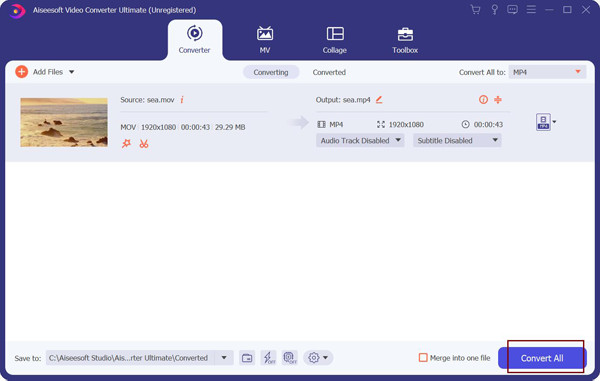
100% Securizat
100% Securizat
Lectură suplimentară
Top 5 software de editare video FLV pentru Windows/Mac
Următorii 5 editori video FLV oferă și câteva instrumente speciale de editare pentru a crea videoclipuri unice. Continuați să citiți pentru a le cunoaște avantajele și dezavantajele.
1. OpenShot (Windows/Mac/Linux)
Deoarece OpenShot este un editor video FLV cu sursă deschisă, acceptă toate formatele video și audio, inclusiv FLV, AVI, MPEG, MOV etc. De asemenea, oferă instrucțiuni pentru a-i învăța pe începători să înceapă editarea videoclipurilor FLV.
- Pro
- Furnizați un cadru de animație prestabilit.
- Poate exporta videoclipuri FLV editate pe Blu-ray.
- Contra
- Viteză lentă de procesare, fără accelerare hardware.
- Prea de bază, cu funcții de editare limitate.

2. Movica (Windows)
Movica este un editor video FLV vechi, dar faimos, care acceptă FLV, MPEG, WMV și alte formate utilizate în mod obișnuit. Cu interfața sa simplă și ușor de utilizat, puteți decupa, împărți, îmbina și edita videoclipuri FLV cu ușurință.
- Pro
- Comenzi rapide pentru a edita cu ușurință videoclipuri FLV.
- Fără achiziții ascunse sau viruși.
- Contra
- Nu este disponibil pe computerele pe 64 de biți.
- Se blochează întotdeauna fără a salva videoclipurile.

3. Editor video VSDC (Windows)
Cu Editor video FLV gratuit VSDC, puteți pur și simplu tăia, decupa, modifica și edita videoclipuri FLV. De asemenea, oferă funcții suplimentare puternice, inclusiv realizarea de colaje video, crearea de prezentări de diapozitive, adăugarea de tranziții etc. În plus, îl puteți folosi și pentru înregistrați-vă ecranul pe computer gratuit.
- Pro
- Suportă 1080p și Rezoluție 4K cu 120fps.
- Încărcați direct videoclipurile FLV editate pe rețelele sociale.
- Contra
- Interfață relativ complexă pentru începători.

4. Avidemux (Windows/Mac/Linux)
Avidemux este, de asemenea, un editor video FLV puternic. Îl puteți folosi pentru a decupa, tăia, împărți și adăuga efecte la videoclipuri. Mai mult, puteți decupa videoclipurile și schimba liber ordinea segmentelor pentru a sincroniza piesele audio și video. (Explorați mai multe trimmere video gratuite Aici.)
- Pro
- Editor video FLV multiplatform pentru Windows, Mac și Linux.
- Fără filigrane pentru versiunea gratuită.
- Contra
- Furnizați numai funcții de editare de bază.

5. Dublare video gratuită
Free Video Dub este un editor video FLV ușor de utilizat, care acceptă toate funcțiile de editare de bază. Utilizarea acestui software pentru a edita videoclipuri FLV nu va codifica videoclipurile, ceea ce poate păstra calitatea originală.
- Pro
- Sprijină aproape toate formatele populare.
- Interfață convenabilă cu mai multe ferestre.
- Contra
- Funcții de editare prea simple, fără filtre și efecte.

Obțineți cel mai bun editor și convertor video FLV aici. Fără filigran. Încearcă-l gratuit acum!
100% Securizat
100% Securizat
Lectură suplimentară
Întrebări frecvente despre editorii video FLV
-
1. De ce mulți editori video nu acceptă formatul FLV?
Formatul FLV este conceput pentru streaming de videoclipuri pe Internet și este acceptat de Flash Video Player pe Chrome. Este un format nou creat și, prin urmare, unii editori video vechi nu acceptă editarea videoclipurilor FLV.
-
2. Care este cel mai bun editor video FLV pentru iPhone?
Pentru a edita videoclipuri FLV pe iPhone, puteți găsi multe editoare video FLV în App Store, inclusiv Videoshop, Viva Video etc. Și puteți utiliza, de asemenea, editorul video FLV încorporat - iMovie pentru a decupa, tăia, adăuga filtre.
-
3. Cum să vizionez videoclipuri FLV pe computerul meu?
Pentru utilizatorii de Mac, puteți utiliza pur și simplu QuickTime implicit pentru a reda videoclipuri FLV. Dar pentru utilizatorii de Windows, trebuie să vă bazați pe playere video terțe, cum ar fi VLC Media Player, PotPlayer etc.
Concluzie
Acest articol a prezentat cei mai buni 6 editori video FLV pentru a decupa, tăia și adăuga efecte la videoclipurile FLV. Toate acceptă importul și exportul formatului FLV și păstrați o dimensiune mică a fișierului din ea. După ce încercați orice editor video FLV menționat, ne puteți spune sentimentele și sfaturile voastre.
100% Securizat
100% Securizat
 Cum să redați fișiere FLV pe iPad 4/3/2/Mini/Air
Cum să redați fișiere FLV pe iPad 4/3/2/Mini/Air